Avant de confier votre téléphone à une autre personne, pensez à supprimer toutes vos données personnelles.
Avez-vous l'intention de vous séparer de votre téléphone ? Quelle que soit la raison qui motive votre décision, sachez qu'il vous faut préalablement effacer toutes vos données. Cette opération est heureusement facile à faire.
Notez que les indications résultent d'une expérimentation sur un téléphone sous Android 11. L'opération devrait cependant être assez similaire pour la majorité des smartphones Android actuels, notamment ceux sous Android 12. N'oubliez pas qu'une fois votre ancien téléphone réinitialisé, vous n'aurez plus la possibilité de revenir en arrière.
La procédure permettant de supprimer les données d'un téléphone Android
Voici comment faire étape par étape :
- Accédez à Paramètres, Système puis Options de réinitialisation.
- Quatre options s'afficheront. Si vous avez quelques soucis de connectivité, pensez à cliquer sur Réinitialiser Wi-Fi, mobile et Bluetooth. Pour restaurer toutes les valeurs par défaut de votre application et de vos notifications, sélectionnez Réinitialiser les préférences de l'application.
- Choisir Effacer les cartes SIM téléchargées vous permet de supprimer toutes les cartes SIM numériques dont vous n'avez plus besoin. Toutes ces actions ne permettent cependant pas de supprimer vos données contenues dans votre téléphone. Pour y arriver, vous devrez sélectionner l'option Effacer toutes les données (réinitialisation d'usine).
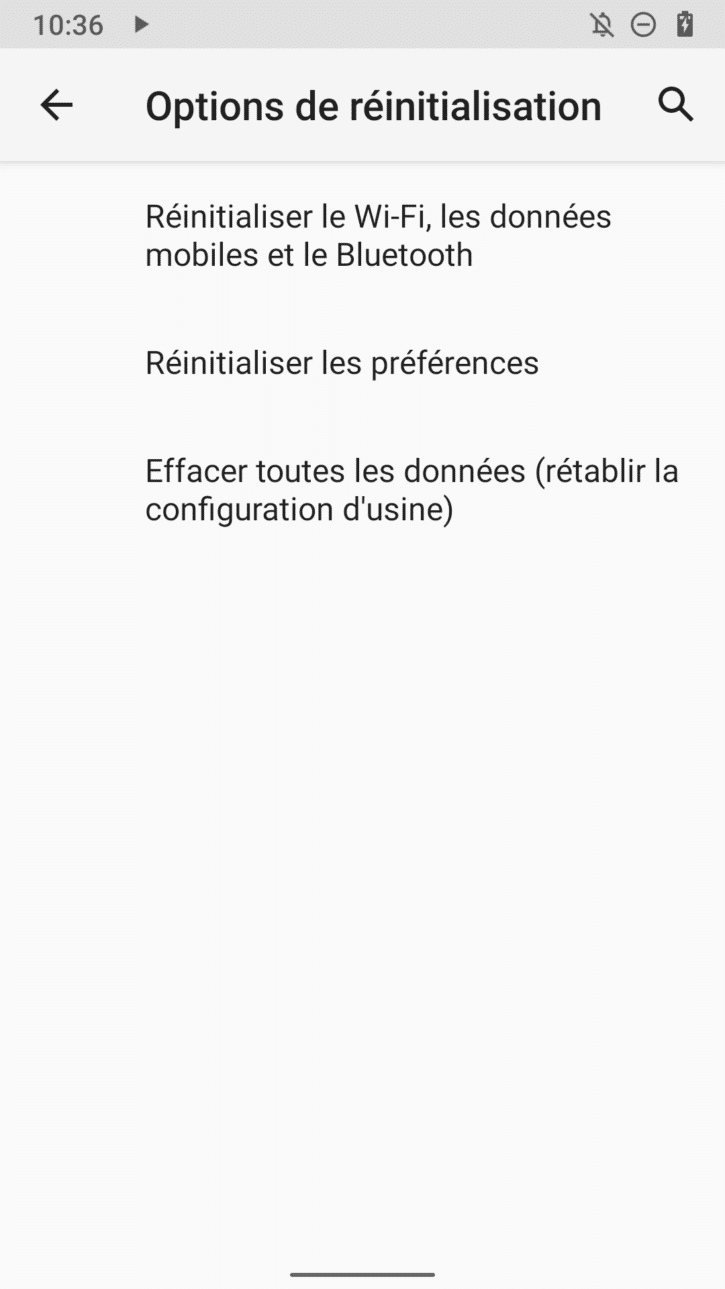
- L'écran qui s'affiche vous montrera tout ce qui va être effacé et les comptes auxquels vous êtes connectés. Cliquez maintenant sur Effacer toutes les données.
- Si vous avez installé une mesure de sécurité comme un code PIN ou autre, vous serez invité à le saisir.
- Un autre écran va s'afficher pour vous demander si vous êtes certain que c'est ce que vous voulez bien faire. Si vous en êtes sûr, appuyez sur le bouton Effacer toutes les données.
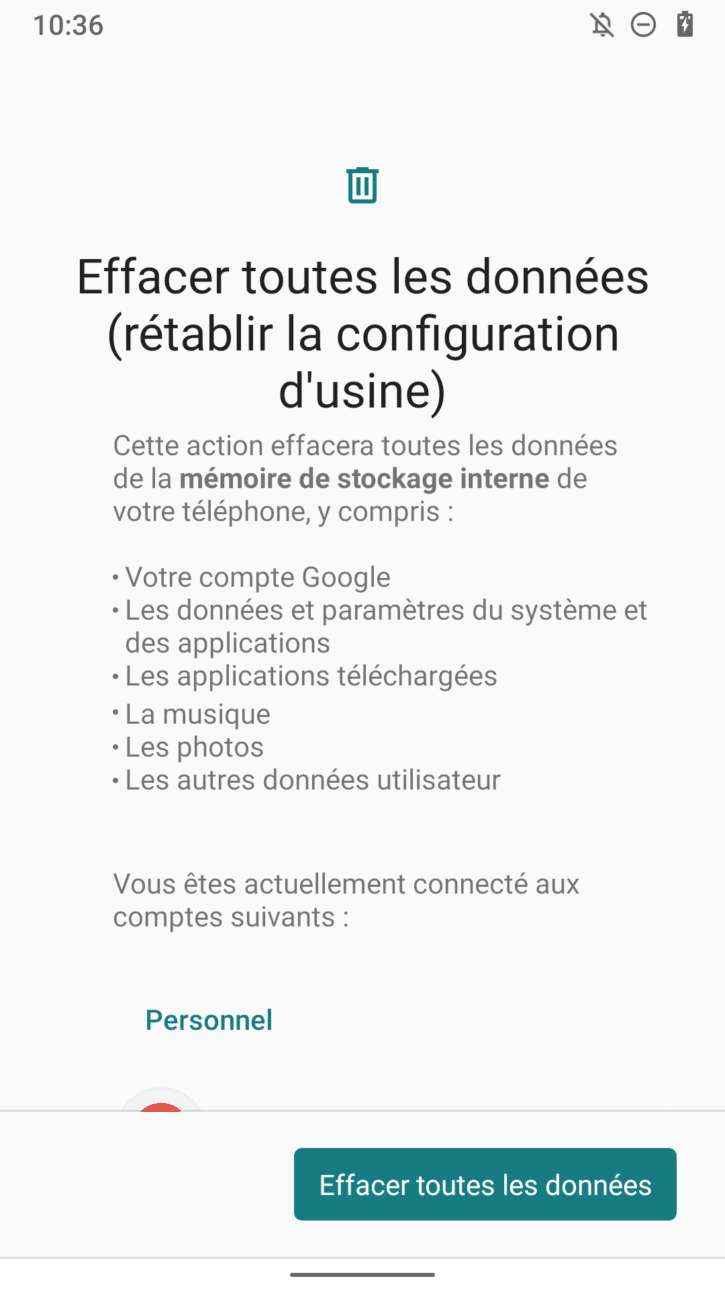
Etes-vous absolument certain de vouloir le faire ?
Quelques mises en garde liées à la réinitialisation d'un téléphone
L'opération ne prend pas plus de deux à trois minutes. Votre téléphone redémarrera alors et vous aurez droit aux habituelles questions de lancement comme la langue, le compte, le réseau…
Si votre téléphone Android utilise une version antérieure à celle 8 comme système d'exploitation, il se peut que l'on vous demande votre identifiant. La réinitialisation peut après le redémarrage demander votre identifiant.
Il est donc indispensable de désactiver le verrouillage de l'écran (Accédez à Sécurité, Verrouillage de l'écran et sélectionnez Aucun). Supprimez aussi votre compte Google (Accédez à Paramètres, Compte puis Google) avant de lancer la réinitialisation.
- Partager l'article :

